姿势|原来iPhone输入法还有这些隐藏功能!很多人都不知道,看完姿势大涨
一说到输入法,相信浮现在大家脑海中肯定只有这三种:使用最频繁的智能拼音输入法、最经典的五笔拼音输入、最随意发挥的手写输入法。
但这两天教授在5G冲浪的时候,突然发现了iPhone全输入法中的一个玩法——滑行输入法。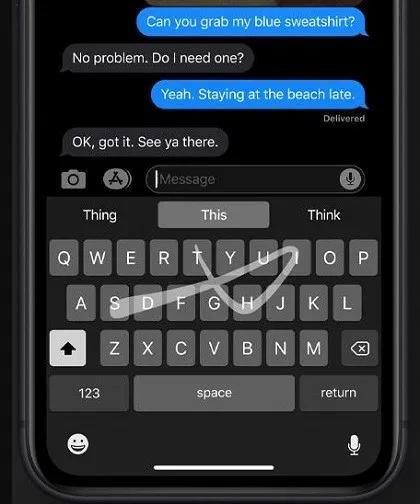
文章插图
【 姿势|原来iPhone输入法还有这些隐藏功能!很多人都不知道,看完姿势大涨】虽然说这是早在iOS13系统就已经推出的玩法,但是到现在,应该也有很多人不知道这个小技巧的存在吧。
滑行输入法,顾名思义就是可以通过滑动的方式进行文字输入,一个字、一个词甚至一句话都可以一气呵成“滑”出来,就连滑动特效都做得很生动,是不是听着就觉得很好玩呢?
今天教授就手把手教大家怎么在手机设置“滑行输入法”,设置好之后,大家在打字的时候终于可以体会到行云流水的感觉啦~
打开手机屏幕中的【设置】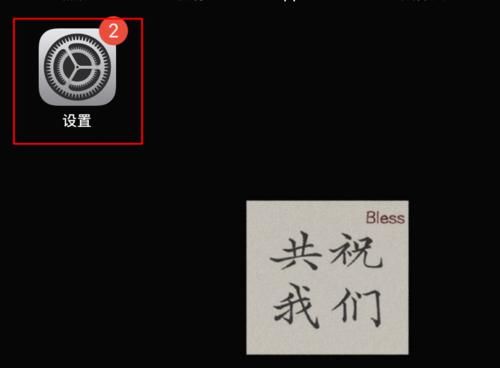
文章插图
点击【通用】选项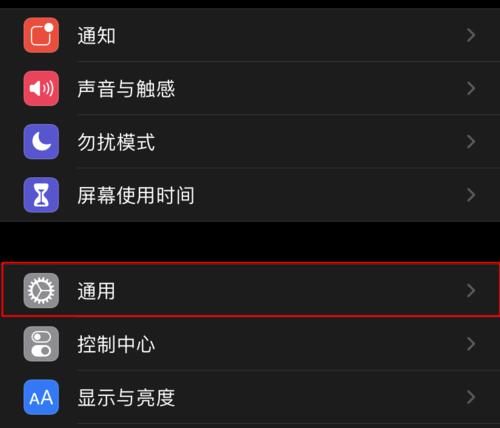
文章插图
划到屏幕下方位置,点击【键盘】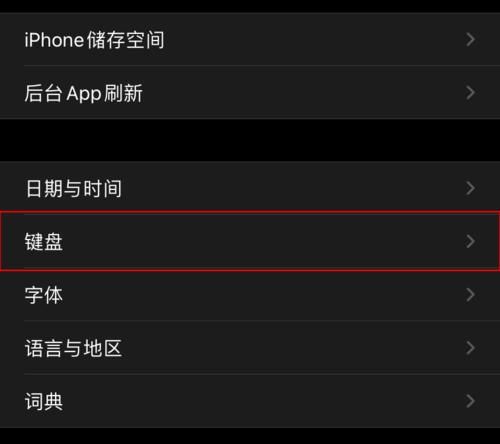
文章插图
将【滑行键入】打开,over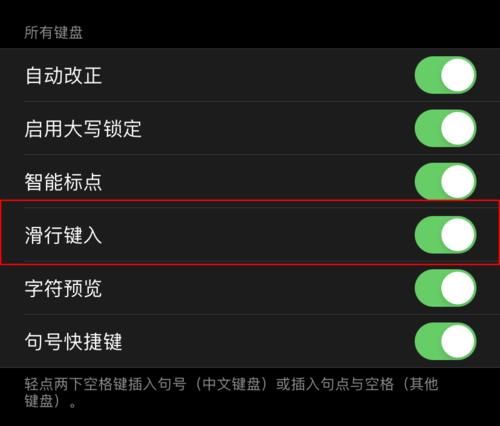
文章插图
是不是很简单呢?
除此之外,平常我们在输入英文时,有时候难免会输入错误需要把整个单词删掉,这时候我们就要跟打地鼠一样一个字母一个字母慢慢删干净,实在是费劲。
但不知为何,其他常用的输入法明明都需要老老实实地逐个字母删除,而滑行输入法却专门配置上了【滑行键入时逐词删除】的设置。
只要摁一次删除键,整个单词都会被一齐删除完毕,操作起来十分方便。具体设置方法如下:
在【键盘】界面,往下滑到【滑行键入时逐词删除】, 打开即可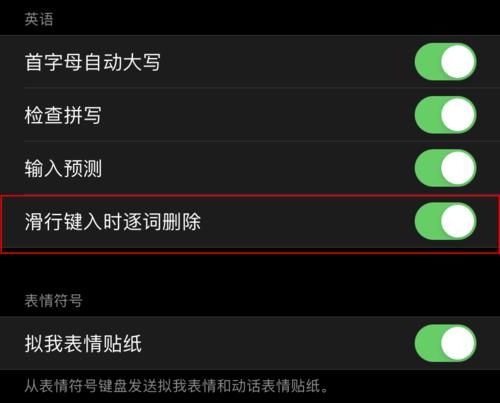
文章插图
当然,如果用不惯这种修改方式的话,你也可以选择关闭。
另外,iPhone还有一个“滑行”小tips:
在文档输入过程中,想要修改中间的错别字的话,用力长按键盘直到字母消失,屏幕出现触控板,这时候只要手指轻轻滑动就可以快速、准确将光标滑动到想要修改的位置,非常方便。
但遗憾的是,只有配置3D touch的iPhone型号手机才支持该功能。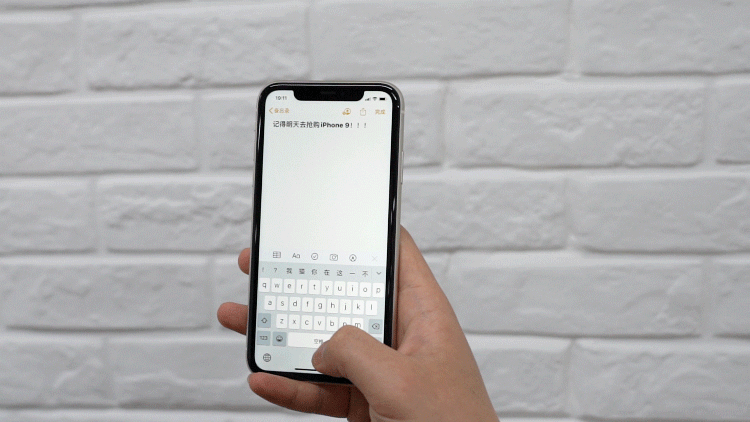
文章插图
关于“滑动”的使用体验,教授询问身边的朋友之后,不少人都说滑动输入法好用又好看,就连九宫格的重度爱好者都觉得全键盘比九宫格输入法“香”多了。
而且听说滑动输入法在能单手操作的小屏手机上更为实用,极力推荐刚换上iPhone12 mini的朋友们尝试一下~
文章插图
现在市场上输入法多种多样,也并不是说哪种最花哨或者哪种最流行就意味着它是最好。
教授还是那句话:适合自己的,才是最好的。
那么多种输入法,你最喜欢哪种呢?
图片来源于网络
- 索尼Xperia|力压iPhone13 Pro Max,续航排名第一,仅售1699元
- iphone6|千米快修-你的苹果6已经过时了。别听那些废话。
- 苹果|要是不看真实数据,我还以为国产机将iPhone打成下一个三星了呢
- iPhone|800亿没白出,台积电3nm芯片被确认,iPhone14配置良心有加
- iPhone|iPhone 14传来好消息,终于要干掉千年的刘海了!
- iphone13|iPhone13 缺货问题得到改善,发货时间变快,第三方优惠将更大
- 小米科技|中低收入群体也特别喜欢价格昂贵的iphone
- 华为|12月刚开始,手机圈就传来两个重磅消息,与iPhone、华为有关
- iphone12|买手机不要唯唯诺诺,目前这4台手机最值得买,用三年以上没问题
- iPhone|苹果iPhone 14的渲染图颜值很高!长条挖孔屏+背面独立三摄
